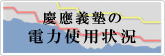- トップ >
- コンピュータ >
- 電子メール関連 >
- 電子メールの利用について >
- メーラ設定例 >
Thunderbird/macOS (IMAP4)
マニュアル動画
Thunderbird/macOSでの IMAP4の利用(keio.jp認証)
Thunderbird での IMAP4 の利用
ここでは Thunderbird 68.2.2 を例に説明しています。
送受信の設定
-
初めて「Thunderbird」を使用する場合は手順2から実施します。
- 既存の「Thunderbird」の設定にSFC-CNSのメール設定を追加する場合は手順1から実施します。
- メニューから「ファイル」-「新規作成」-「新規のメールアカウントを取得」を選択します。
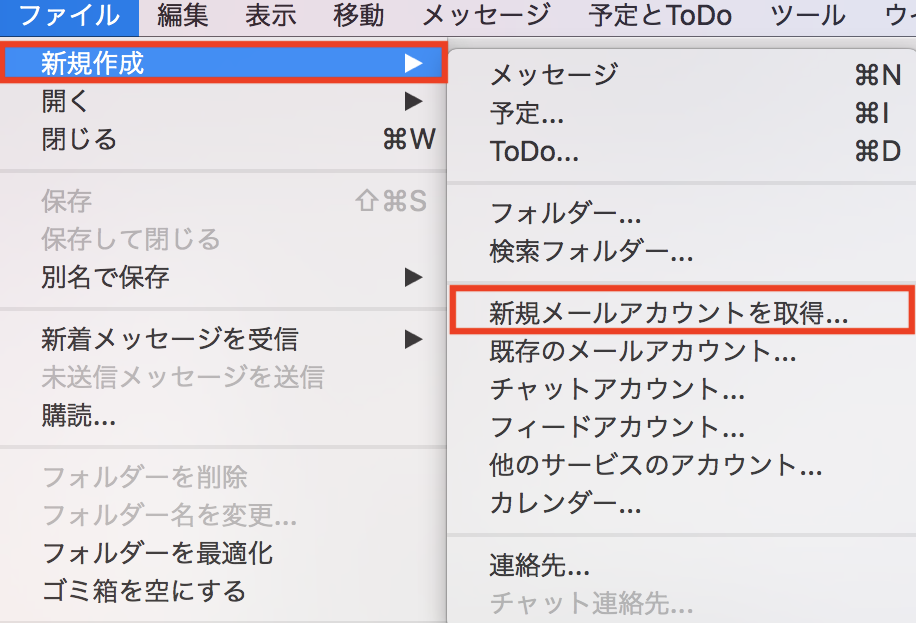
- 「新しいメールアドレスを使いたい方」と表示が出るので、「メールアカウントを指定する」を選択します。
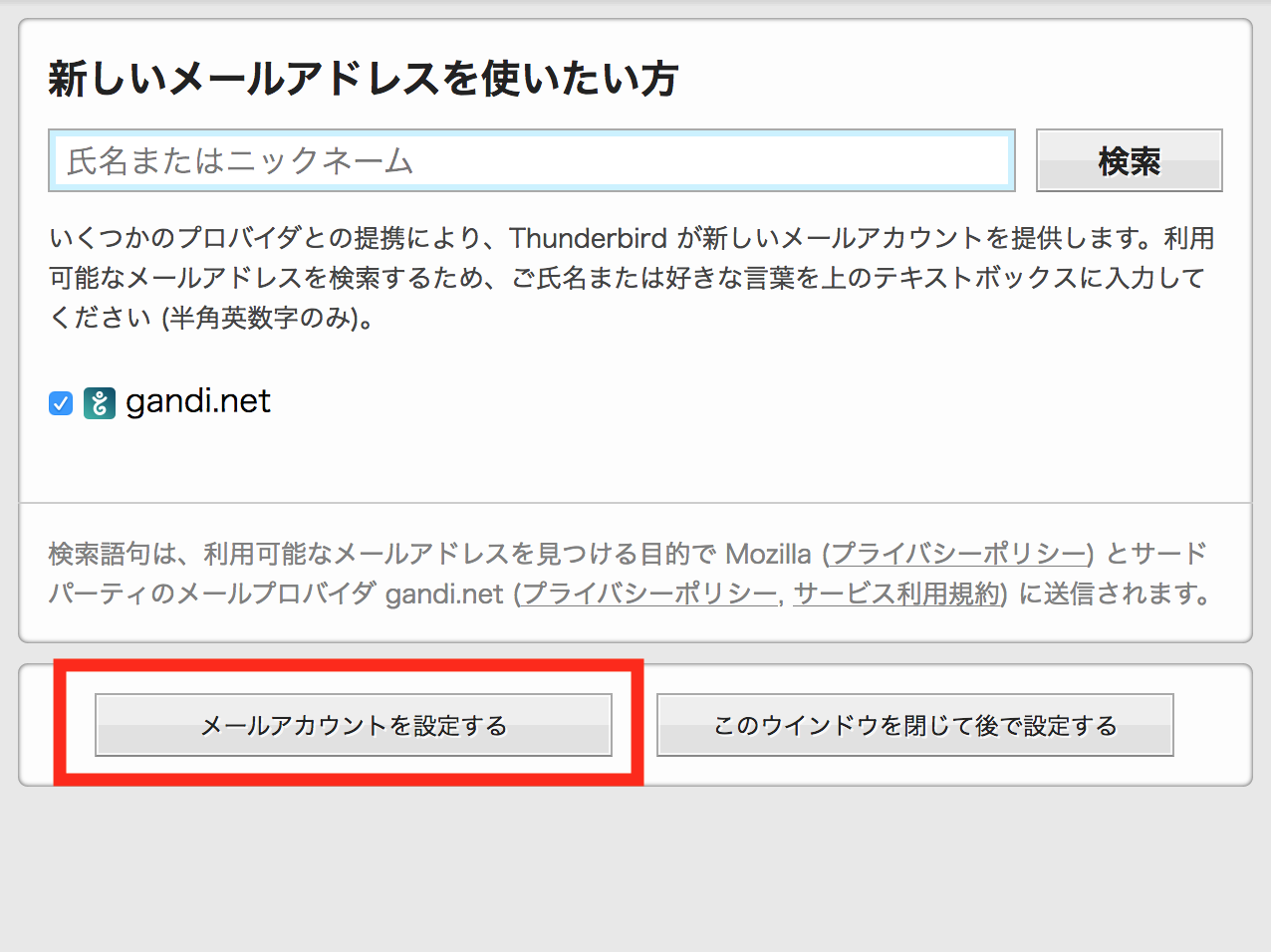
- メールアカウント設定に移るので、アカウントの情報を入力します。
名前 ご自身の氏名 メールアドレス SFC-CNSのメールアドレス パスワード IMAP/SMTP-AUTHパスワード 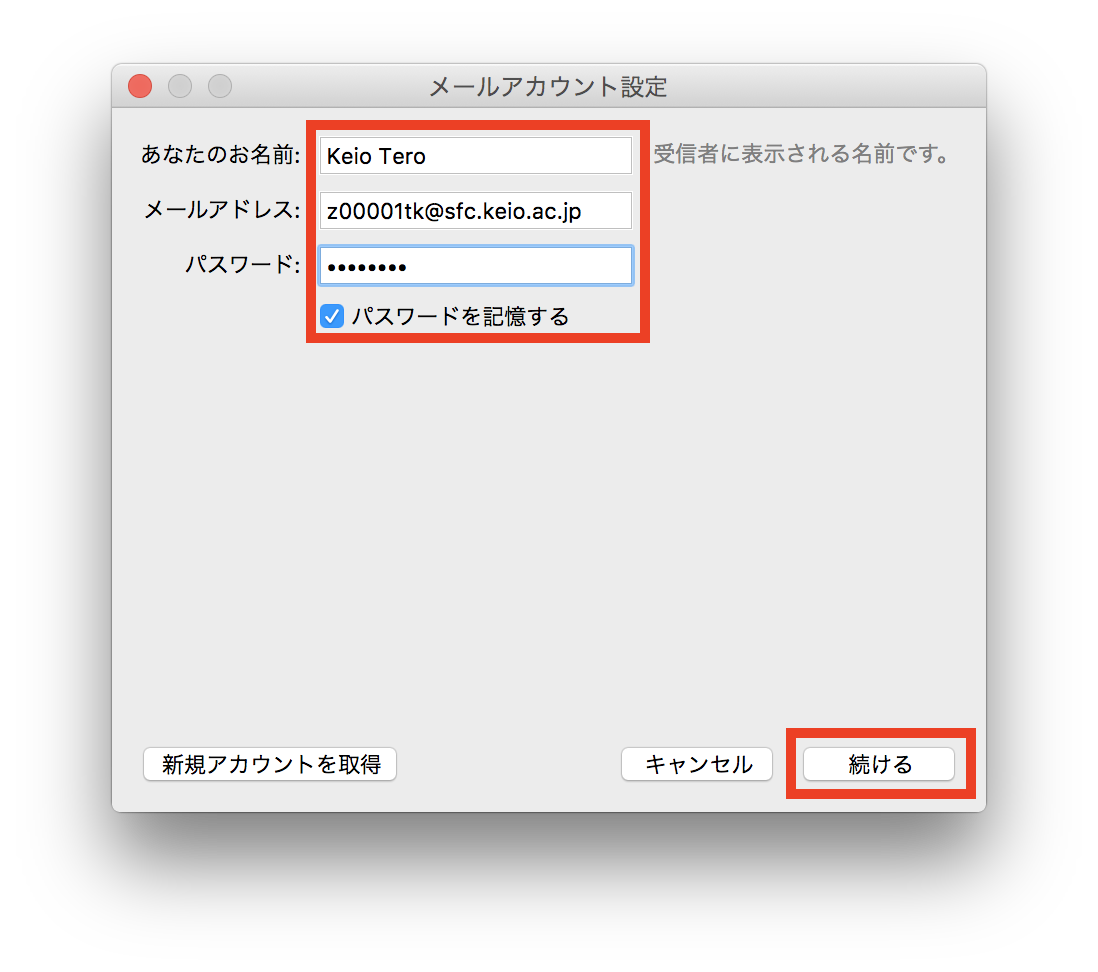
- メールサーバーの検索が始まります。「アカウント設定がメールプロバイダから見つかりました。」と表示されるまで少しお待ちください。
アカウント設定が自動的に設定されますので「完了」を選択します。
もし、設定されない場合は後述の手順に進んでください。
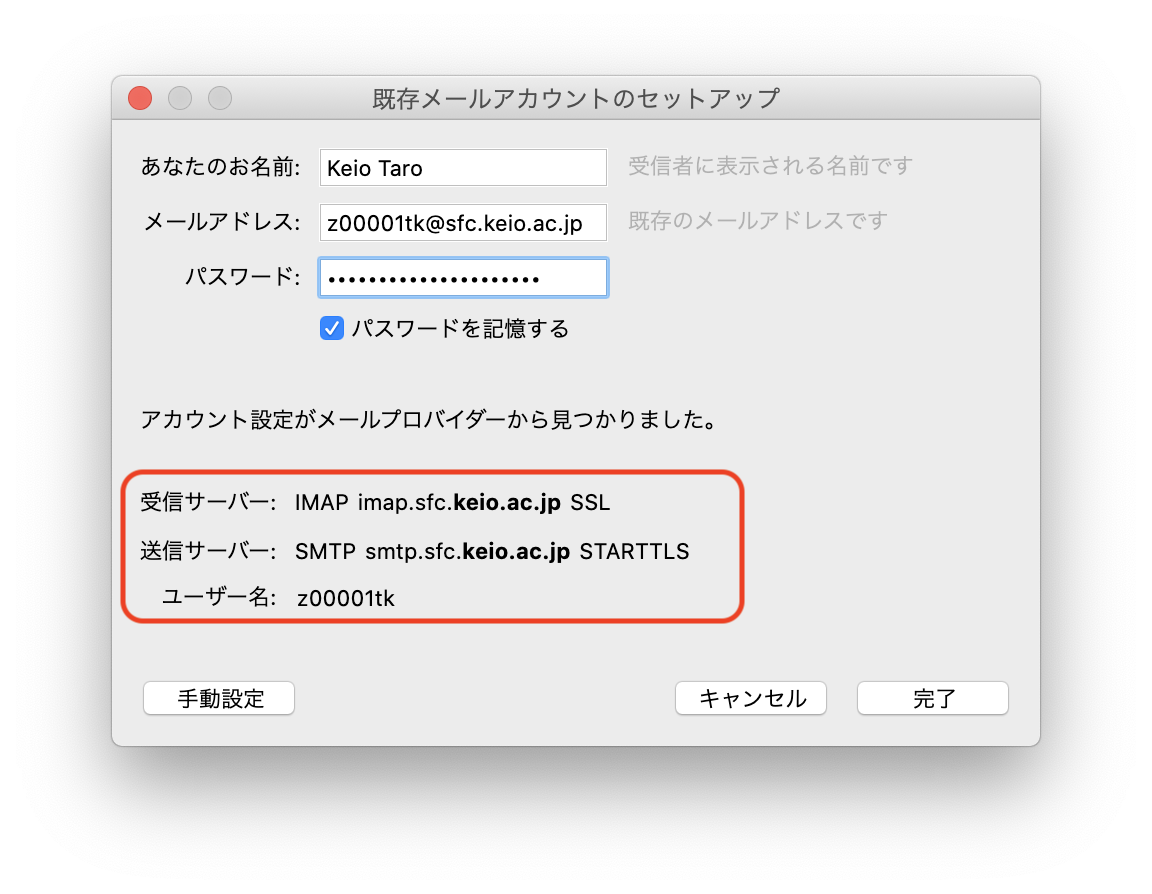
- 受信サーバーと送信サーバーの情報を入力します。「完了」を選択します。
サーバーのホスト名 ポート番号 SSL 認証方式 受信サーバー IMAP imap.sfc.keio.ac.jp 993 SSL/TLS 暗号化されたパスワード 送信サーバー SMTP smtp.sfc.keio.ac.jp 587 STARTTLS 暗号化されたパスワード 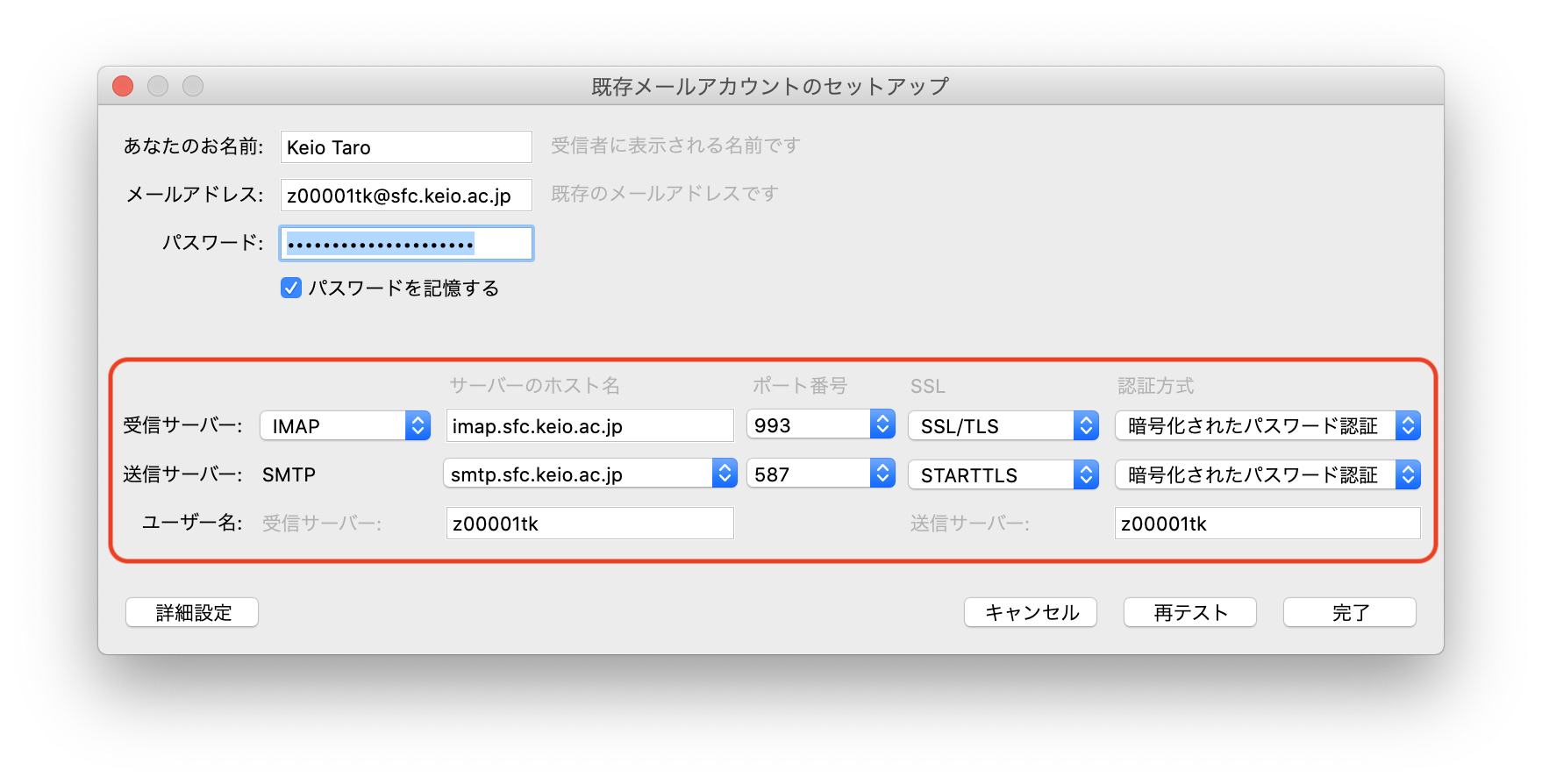
- 以上でThunderbirdを使ったIMAP4の利用設定は完了です。
最終更新日: 2024年4月4日
内容はここまでです。